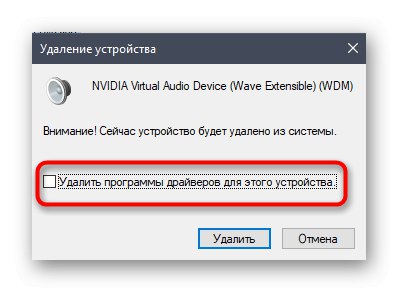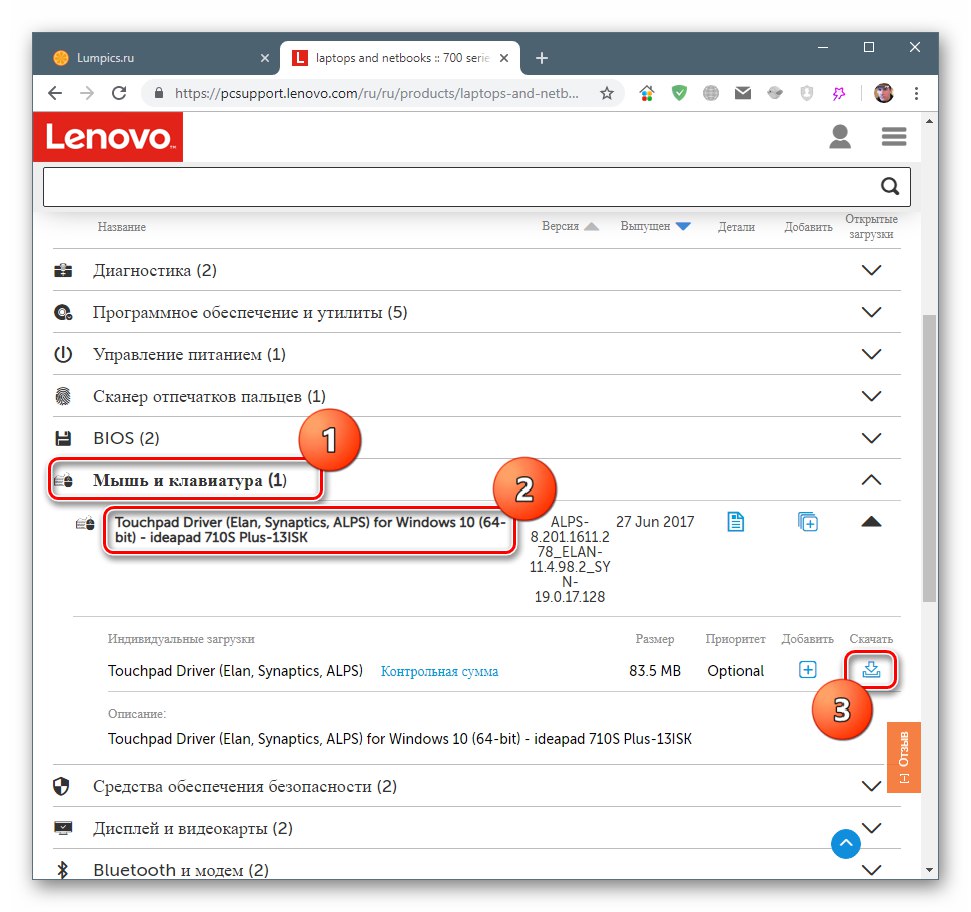Operační systém lze používat i bez myši pomocí horkých kláves. Někdy však tato funkce přestane fungovat a dnes vám řekneme, proč k tomu dochází a jak s tím zacházet.
Metoda 1: Odebrání programů
Nejčastěji hlášené selhání nastává kvůli konkrétnímu softwaru, jako jsou automatické měniče rozložení nebo správci schránky. Řešením problému je odinstalovat jej.
- Otevřít "Možnosti" jakýmkoli pohodlným způsobem - například klepněte pravým tlačítkem na tlačítko "Start" a vyberte příslušnou položku z nabídky.
- V okně "Parametry" otevřít položku "Aplikace".
- Přejděte dolů na stránku a otevřete seznam nainstalovaných programů. Najděte tam potřebný software, klikněte na něj levým tlačítkem myši a poté tlačítko použijte "Vymazat".
- Použijte nástroj pro odinstalování a poté restartujte počítač. Zkontrolujte výkon klávesových zkratek systému Windows - problém bude určitě vyřešen.
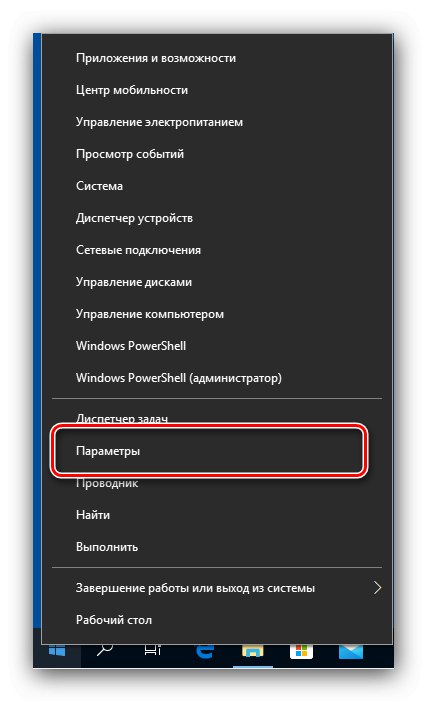

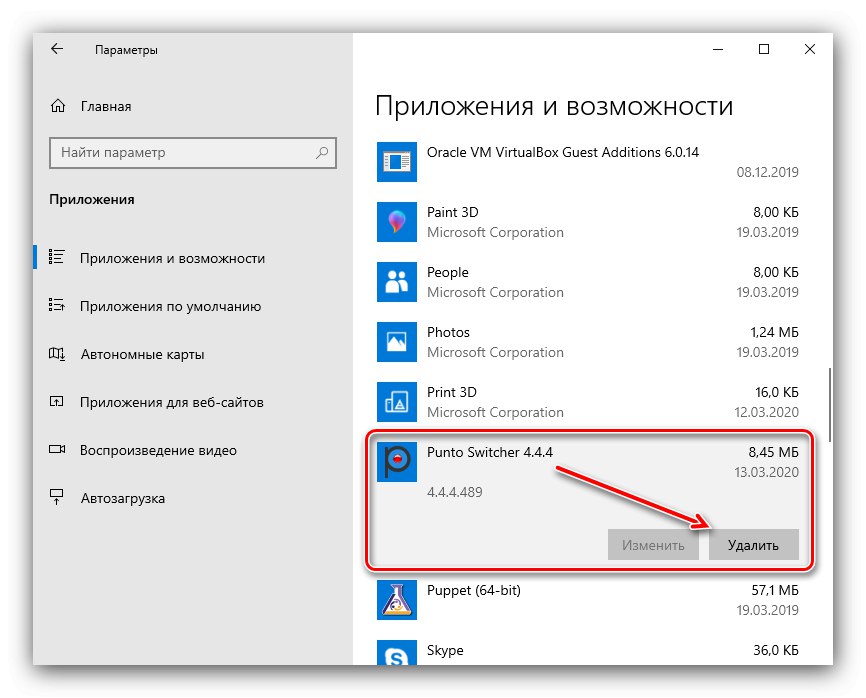
Pokud výše uvedená metoda odebrání není pro vás z nějakého důvodu vhodná, použijte jakoukoli jinou metodu popsanou v následujícím článku.
Více informací: Jak odinstalovat programy v systému Windows 10
Metoda 2: Zakázání lepivých klíčů
Někdy jsou klávesové zkratky deaktivovány z důvodu aktivní možnosti lepení. Můžete jej deaktivovat následujícím způsobem:
- Použijte znovu "Parametry", ale tentokrát vyberte „Zvláštní schopnosti“.
- Přejděte dolů do postranní nabídky do sekce "Klávesnice" a jdi na to.
- Najděte blok Použijte lepicí klávesy... Pokud je přepínač "Stiskněte klávesy jeden po druhém ..." zapnuto, přesuňte jej do polohy "Vypnuto".
- Zakázat také položku Pomocí klávesových zkratek povolte zapnutí lepivých kláves.
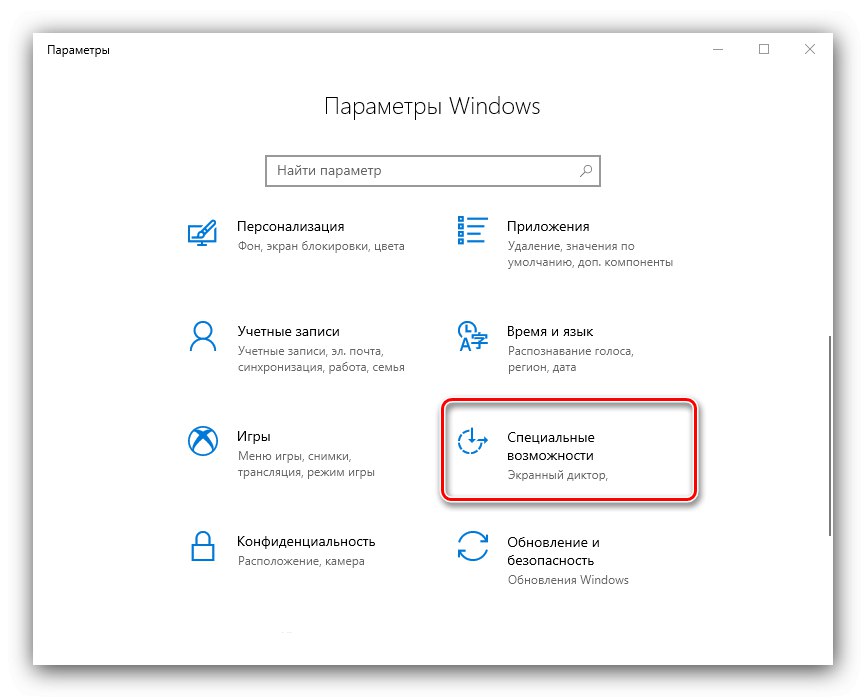
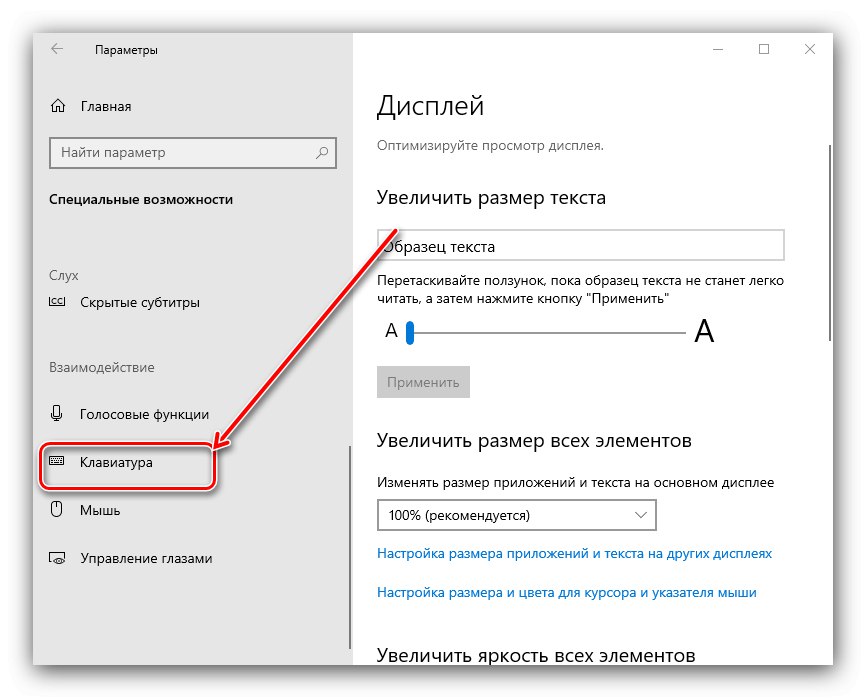

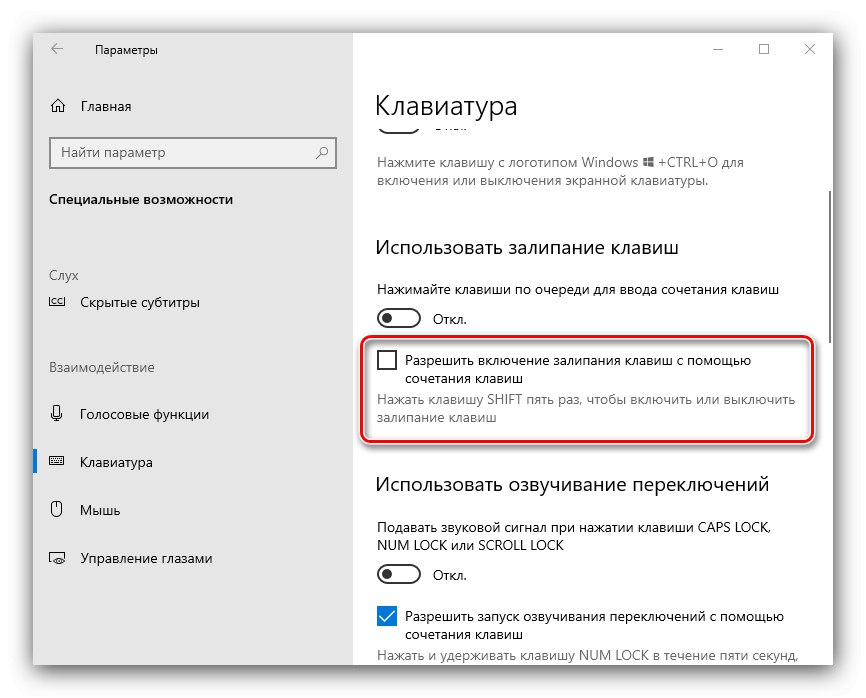
Zkontrolujte, zda funkce klávesových zkratek funguje - měla by fungovat bez problémů.
Metoda 3: Odeberte jeden z jazyků
Klávesové zkratky také nemusí fungovat v některých jazykových sadách. Řešením problému je identifikovat vadnou součást a odstranit ji.
- Nejprve je třeba zjistit, s jakým jazykem dotyčná funkce nefunguje. Je to docela jednoduché zkontrolovat - střídat přepínání rozložení a mačkání kombinací.
Přečtěte si také: Přepínání jazyků ve Windows 10
- Chcete-li odstranit problematický balíček, musíte použít "Parametry": zavolejte a přejděte do sekce „Čas a jazyk“.
- Otevřete položku "Jazyk", potom na pravé straně okna vyhledejte seznam jazyků. Zvýrazněte to a klikněte na tlačítko "Vymazat".
- Počkejte, až bude balíček odstraněn, a poté restartujte počítač.
- Po spuštění OS zkontrolujte, zda fungují klávesové zkratky. Pokud ano, zkuste přidat odebraný jazykový balíček znovu, pokud ho potřebujete.
Více informací: Přidání jazykových balíčků do Windows 10
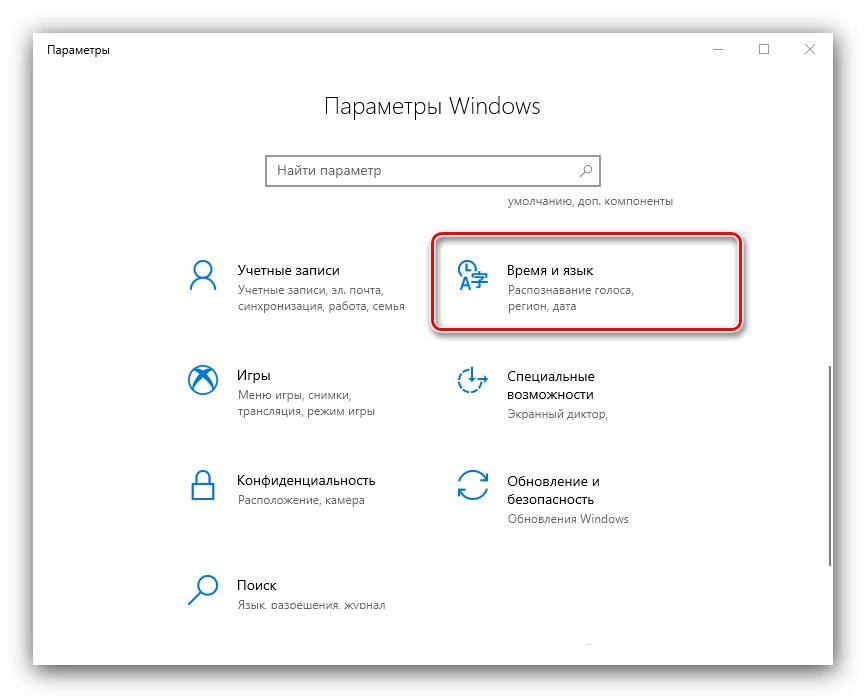

Metoda 4: Aktualizace ovladačů touchpadu (pouze notebooky)
Uživatelé notebooků se mohou po aktualizaci servisního softwaru pro touchpad setkat s daným selháním. Udělej následující:
- Podle níže uvedených pokynů odinstalujte aktuální verzi ovladače.
![Odebrání ovladačů k vyřešení problému s nepracujícími klávesovými zkratkami v systému Windows 10]()
Více informací: Odebrání ovladačů v systému Windows 10
- Stáhněte si předchozí obslužný software pro touchpad od výrobce notebooku a nainstalujte jej.
![Instalace ovladačů k vyřešení problému s nepracujícími klávesovými zkratkami v systému Windows 10]()
Více informací: Instalace ovladačů pro touchpad
- Zkontrolujte, zda problém nezmizel - pokud byl způsoben konfliktním softwarem, měl by být opraven.
Metoda 5: Řešení potíží s hardwarem
Pokud softwarové metody pro řešení daného problému nepomohou, je logické předpokládat, že porucha má hardwarovou povahu na straně klávesnice nebo na samotném počítači. Chcete-li zjistit příčinu, postupujte takto:
- Na stolním počítači připojte klávesnici k jinému počítači, o kterém víte, že funguje. Na druhou stranu u notebooků k němu připojte externí řešení.Pokud problém přetrvává, je zdrojem klávesnice. Metodou eliminace v takové situaci by byla výměna zařízení.
- Pokud porucha přetrvává na jiném stolním počítači nebo s jinou klávesnicí na notebooku, příčina je na straně počítače. V něm může selhat jak spojovací konektor (pro kabelové komponenty), tak bezdrátový modul (pro zařízení Bluetooth). Zde můžete pouze doporučit kontaktovat servisní středisko.
Zjistili jsme tedy, proč klávesové zkratky přestávají fungovat v systému Windows 10, a nabídli jsme vám několik možností řešení tohoto problému.